Risolvere l’errore di runtime nvvsvc.exe in Windows
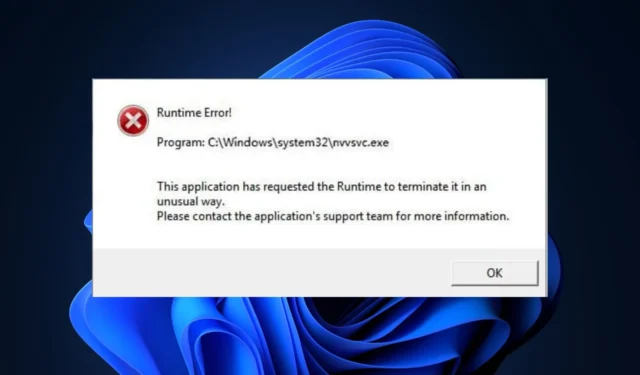
Il servizio Nvidia driver helper consiste in una serie di file e processi che facilitano la funzionalità del driver; uno di questi è nvvsvc.exe. Il file è un componente essenziale del driver ma a volte provoca errori di runtime e una schermata blu della morte .
In questo articolo, discuteremo brevemente del processo nvvsvc.exe e suggeriremo i passaggi che puoi applicare per risolvere l’errore di runtime nvvsvc.exe.
Che cos’è nvvsvc.exe?
nvvsvc.exe è un file del driver della scheda grafica Nvidia utilizzato per gestire i driver video in Windows. È responsabile del rendering della grafica e anche del funzionamento del pannello di controllo Nvidia.
- Non è un processo Windows essenziale ma un’utilità per la configurazione e l’impostazione dell’hardware Nvidia senza accedere alla modalità BIOS.
- Il file eseguibile si trova nel seguente percorso file: C:\Windows\System32\
- La dimensione del file è di circa 663 KB praticamente su tutti i sistemi.
- I driver e i servizi Nvidia lo utilizzano pesantemente e, se rimosso, incontrerai problemi di rendering con il tuo driver grafico.
Per garantirne la legittimità, è necessario controllare le valutazioni del rischio per la sicurezza e assicurarsi che la società Nvidia sia presente nella firma digitale. Inoltre, il file originale viene visualizzato nel processo principale in Task Manager.
Quali sono gli errori comuni associati a nvvsvc.exe?
nvvsvc.exe è responsabile del rendering della grafica 3D; a volte, puoi incorrere in errori di runtime mentre usi il tuo PC. Questo ti darà una schermata vuota per un periodo infinito, portando infine a una schermata blu di errore di morte.
L’errore di runtime nvvsvc.exe è solitamente causato da
- Avvio del driver non riuscito: se il driver non si carica durante l’avvio, è possibile attivare errori di runtime che portano a una schermata nera di Windows.
- Driver corrotti: un PC che esegue un driver corrotto o obsoleto può causare errori di runtime.
- Registro danneggiato: se Windows ha problemi con le voci o le configurazioni del registro, causerà arresti anomali e una schermata blu di errori mortali.
Ora che sappiamo con cosa abbiamo a che fare, risolviamo i problemi associati a nvvsvc.exe.
Come posso correggere l’errore di runtime nvvsvc.exe?
Prima di risolvere l’errore di runtime nvvsvc.exe, ecco alcuni suggerimenti rapidi che puoi provare:
- Fare clic su OK per terminare l’errore e riavviare il PC per evitare l’errore.
- Assicurati di aggiornare il driver Nvidia e se non sai come farlo, la guida evidenziata ti aiuterà.
- Utilizzare uno di questi strumenti di pulizia del registro disponibili per Windows per la risoluzione dei problemi.
- Esegui una scansione SFC per identificare i problemi con i file di sistema e ripararli.
Se l’errore persiste, procedere con i passaggi seguenti
1. Reinstallare il driver grafico
- Premi il Windowstasto, digita Gestione dispositivi nella barra di ricerca e premi Enter.
- Espandi la scheda video , fai clic con il pulsante destro del mouse sul driver Nvidia dal menu a discesa e fai clic su Disinstalla.

- Fai clic su Disinstalla per confermare le tue azioni e attendi che Windows completi il processo.
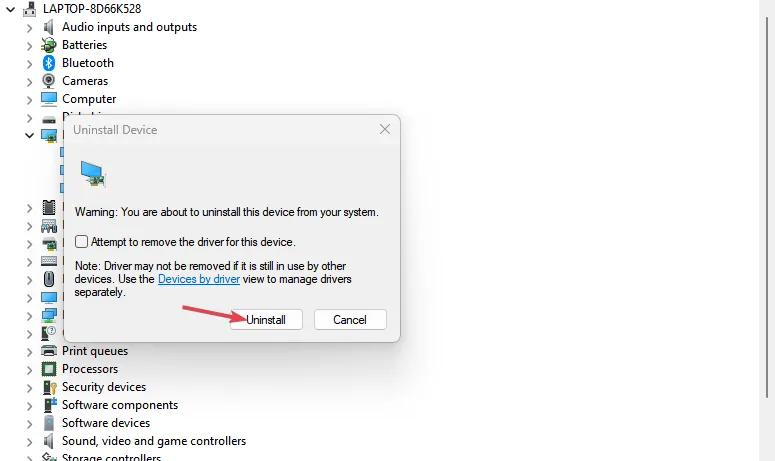
- Una volta rimossi i driver, dovrai scaricare e installare l’ultima versione del tuo driver dalla pagina di download dei driver di Nvidia .
- Eseguire il programma di installazione una volta scaricato il driver e seguire le istruzioni per finalizzare il processo.
2. Eseguire un ripristino del sistema
- Fare clic con il pulsante sinistro del mouse sul menu Start , digitare ripristino e fare clic su Crea un punto di ripristino.
- Selezionare Proprietà del sistema e scegliere il pulsante Ripristino configurazione di sistema .
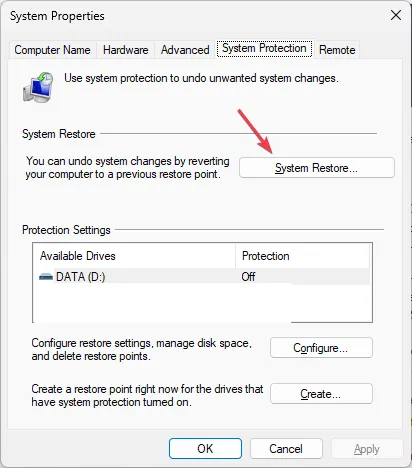
- Nella casella Ripristina file e impostazioni, fare clic su Avanti .

- Quindi, seleziona il punto di ripristino a cui desideri ripristinare il PC e fai clic su Avanti .
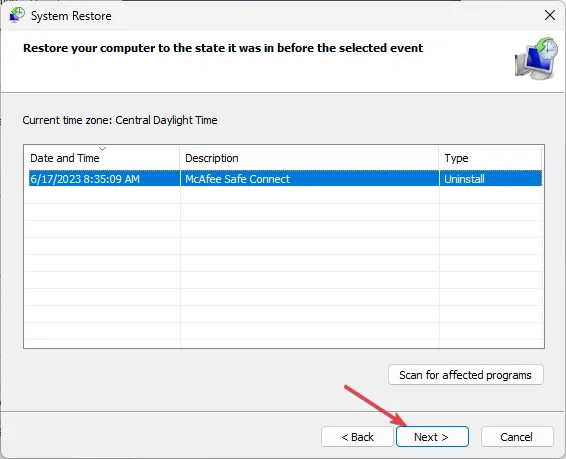
- Infine, fai clic su Fine per completare il ripristino del sistema.
4. Disabilitare l’avvio del servizio Nvidia Display Driver
- Fare clic con il pulsante sinistro del mouse sul menu Start , digitare servizi e fare clic su Esegui come amministratore.
- Individua il servizio Nvidia Display Driver e fai doppio clic su di esso.
- Seleziona Tipo di avvio , fai clic su Disabilitato e fai clic su OK .
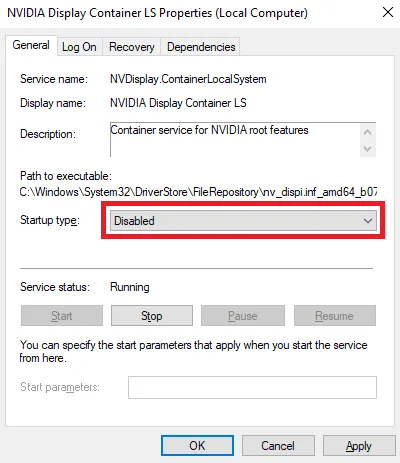
La disabilitazione dell’avvio del servizio driver Nvidia dovrebbe impedire al file di essere attivo quando non è in uso.
Se hai notato nvvsvc.exe nel Task Manager, è semplicemente un componente del driver che Nvidia utilizza per gestire il software. La rimozione del file non è consigliata a meno che non si abbia un motivo valido per ritenere che il file sia un virus o stia causando un elevato utilizzo della CPU .
Se hai domande o suggerimenti, faccelo sapere inserendoli nei commenti.



Lascia un commento